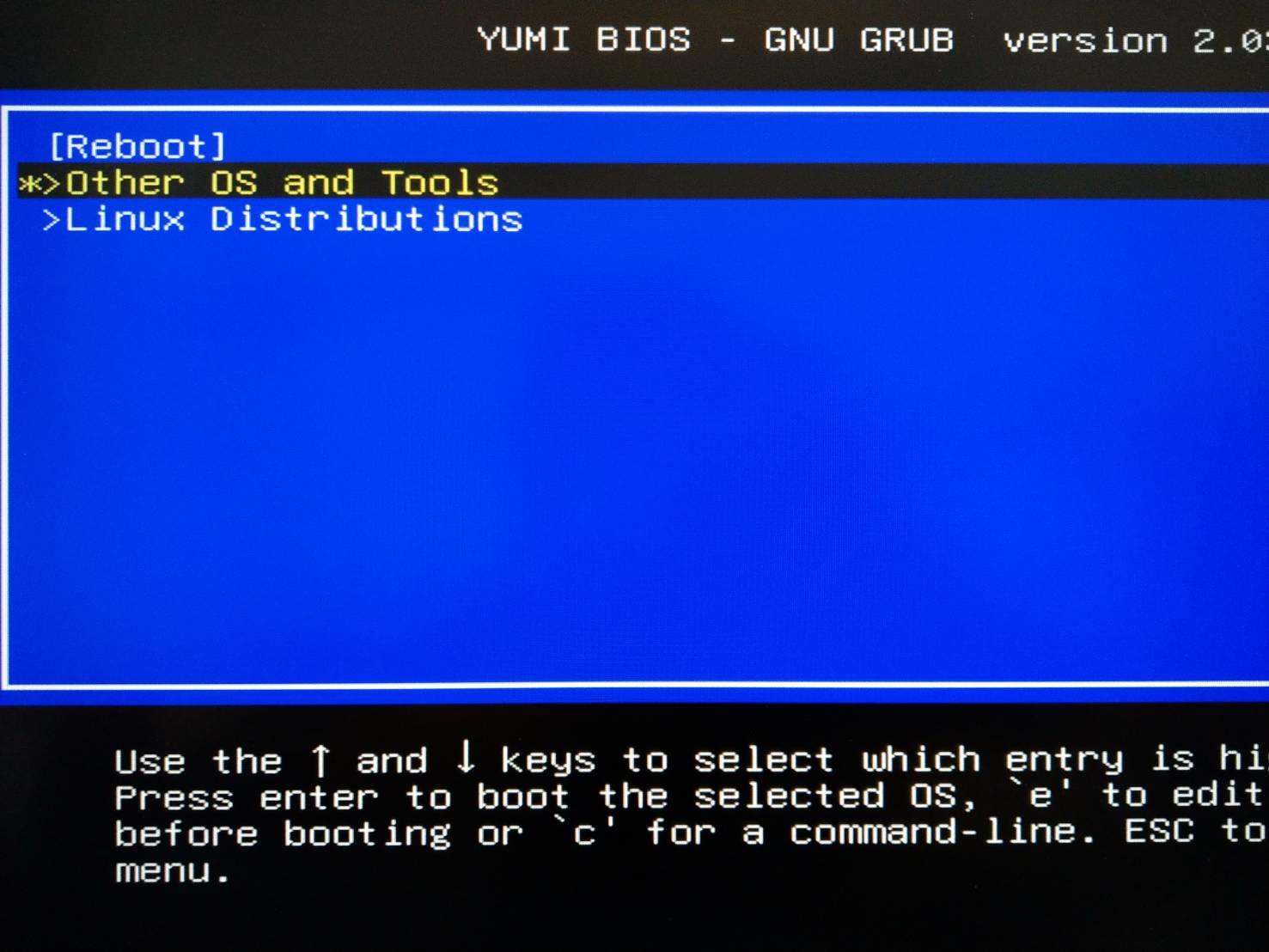朋友因為工作的需求必須同時使用Linux與Windows,而他常把這兩種作業系統搞壞,所以準備了兩支重灌用的USB開機隨身碟,一支用來重灌Linux,另一支則是重灌Windows 10。
不過這粗心的傢伙常把隨身碟搞丟,只能再買一支重新製作。前幾天我在3C賣場遇見他,得知他又來買隨身碟,於是告訴他重灌Linux與Windows兩種系統只需一支USB隨身碟的方法。
我們可以利用「YUMI」這個免費軟體來達成目的,它能夠製作重灌Linux與Windows兩種系統的USB開機隨身碟;使用這支隨身碟開機會出現安裝選單,讓你選擇重灌Linux還是Windows。
開始前有兩點要提醒一下:一是YUMI只支援ISO映像檔,其他格式會讀不到。二是因為Linux與Windows越來越胖,所以要注意USB隨身碟的容量夠不夠,萬一買太小可就浪費錢了。
【軟體資訊】
名稱:YUMI
功能:製作重灌Linux與Windows兩種系統的USB開機隨身碟
作業系統:Windows
售價:免費
官方網站:https://www.pendrivelinux.com/yumi-multiboot-usb-creator/
下載頁面:同上
1. 執行YUMI,先在「Step 1」選擇隨身碟位置,再於「Step 2」選擇作業系統類型(這邊用Ubuntu做示範),接著按一下「Browse」之後點選ISO檔,最後按「Create」。

2. 跳出小視窗提醒你隨身碟裡的所有資料會被清空,沒問題的話直接按「是(Y)」。

3. 開始製作囉,這需要一些時間,請耐心等候。

4. 看到這個畫面表示製作完成,按一下「Next」。

5. 這邊問你要不要繼續製作另一個作業系統的安裝檔,要的話按「是(Y)」,不要的話按「否(N)」。

6. 上個步驟按「是(Y)」的話就會回到這個畫面,讓你選擇另一個作業系統類型與ISO檔;Windows7、Windows 8與Windows 10在「Step 2」都是選「Windows 10 Installer」,剩下的步驟都和前面一樣。

7. 之後只要使用這支USB隨身開機,就會看到兩種作業系統的安裝選單;「Other OS and Tools」選單裡面是Windows,「Linux Distributions」裡則是Linux。